
Рынок аудиокниг значительно вырос во время пандемии и продолжает неуклонно расти до сих пор. Прогнозируется, что к 19 году индустрия аудиокниг достигнет 2027 миллиардов долларов. Когда дело доходит до аудиокниг, Audible — это сервис, который приходит на ум большинству из нас.
С Звуковой приложение, вы можете слушать аудиокниги независимо от того, когда и где. Например, вы можете наслаждаться этими яркими и увлекательными историями, когда едете в метро или выполняете работу по дому. Если вы ищете способы послушать Audible в автономном режиме на iPhone, продолжайте читать, и вы найдете ответ.
Содержание Руководство Часть 1. Можете ли вы слушать Audible в автономном режиме на iPhone?Часть 2. Как слушать Audible Offline на iPhoneЧасть 3. Как слушать Audible в автономном режиме на любом устройствеЧасть 4. Резюме
Да, вы можете слушать Audible офлайн на вашем iPhone. Воспроизведение в автономном режиме — популярная функция среди онлайн-аудиосервисов и пользователей. Как-то неприятно, если вы хотите послушать любимую аудиокнигу только для того, чтобы обнаружить, что у вас плохое сетевое соединение. Поэтому большинство платформ позволяют пользователям скачать звуковые книги и воспроизводить их в своих приложениях. И Audible не исключение.
Вы можете слушать Audible в автономном режиме с помощью приложения Audible, iTunes или Apple Books на своем iPhone. Но прежде чем вы это сделаете, вы должны приобрести аудиокниги на своем устройстве. Если у вас есть членство Audible Plus и некоторые кредиты, вы можете купить аудиокниги для автономной игры на вашем iPhone следующим образом.
Если у вас нет кредитов, вы также можете оплатить книги Audible с помощью кредитной карты. И вам нужно использовать Safari или любой другой браузер, который может открыть официальный сайт Audible на вашем iPhone. Вот краткое руководство для вас.
После покупки и добавления аудиокниг, которые вы хотите в библиотеку, вам необходимо загрузить их, чтобы слушать Audible в автономном режиме на iPhone. Как я уже упоминал выше, вы можете сделать это из приложения Audible, iTunes и Apple Books.
1) Загрузите книги Audible из приложения Audible на iPhone.
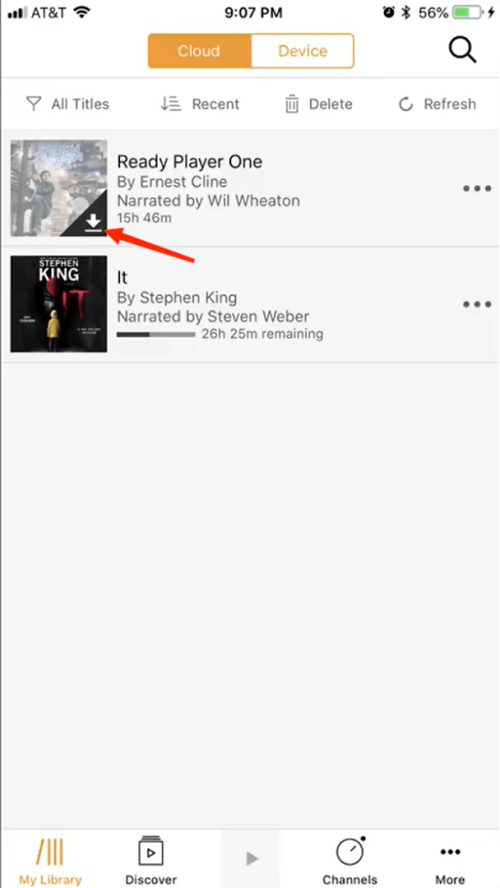
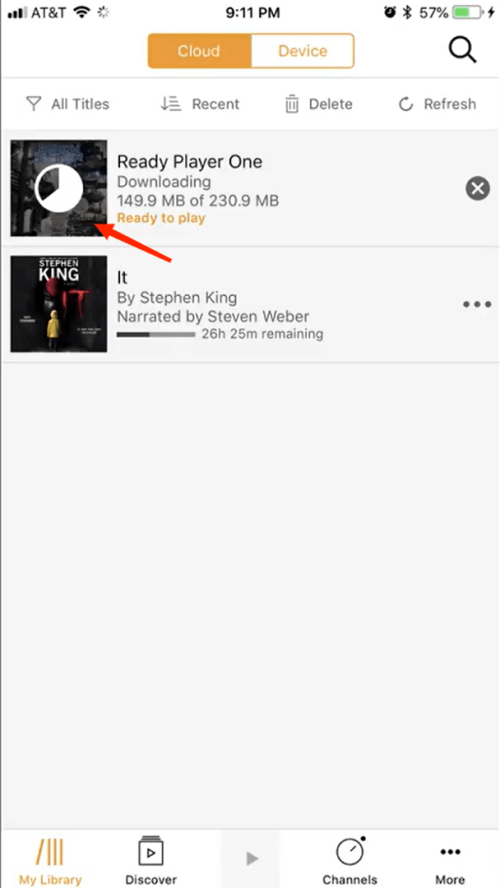
Если вы не видите свои аудиокниги в библиотеке, попробуйте сменить торговую площадку, потому что вы можете случайно войти не на ту. Нажмите Профиль в правом нижнем углу домашней страницы Audible. Нажмите Настройки и прокрутите вниз нажмите Выйти, Нажмите Личный кабинет и Торговая Площадка внизу, чтобы выбрать правильный. Нажмите войдите еще раз, чтобы войти в свою учетную запись.
2) Загрузите книги Audible из приложения iTunes на iPhone.
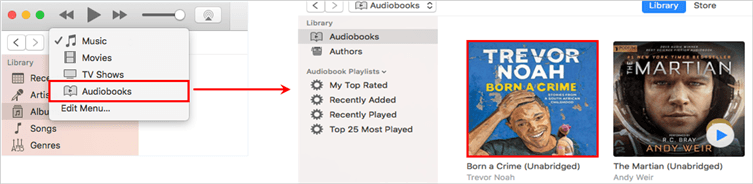
В зависимости от версии MacOS приложение по умолчанию для прослушивания аудиокниг может быть перенесено с iTunes на Apple Books. Apple Books предназначен только для книг и аудиокниг, и его также можно использовать для прослушивания книг Audible.
3) Загрузите книги Audible из Apple Books на iPhone.
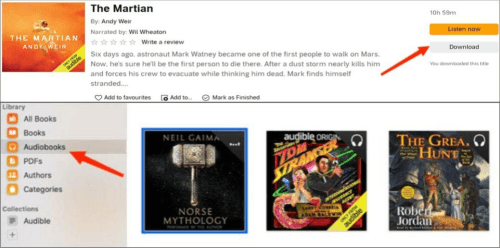
Выше приведены различные способы прослушивания Audible в автономном режиме на вашем iPhone. Если вы хотите слушать Audible в автономном режиме на других устройствах, попробуйте загрузить аудиокниги из приложения Audible. Однако есть устройства, такие как некоторые старые Sony Walkman, которые несовместимы с приложением Audible и не могут воспроизводить музыку. Форматы аудиокниг звукового.
Если вы столкнулись с проблемой, что ваше устройство несовместимо с Audible, DumpMedia Audible Converter здесь, чтобы помочь вам. Это полезный и простой в использовании сторонний инструмент, который поможет вам преобразовать книги Audible в широко используемые форматы всего за несколько шагов. Например, если вы конвертируйте свои книги Audible в MP3, вы можете слушать Audible Offline на iPhone или любом устройстве
Шаг 1. Бежать DumpMedia Audible Converter и загрузите файлы Audible
Бесплатная загрузка Бесплатная загрузка
Перейдите на сайт DumpMedia сайт и щелкните Бесплатная загрузка кнопку для загрузки программного обеспечения. Затем установите и запустите его. Вы можете щелкнуть в середине основного интерфейса, чтобы загрузить файлы Audible. Вы также можете перетащить эти файлы в программу.

Шаг 2. Измените настройки вывода и конвертируйте свои книги Audible
Щелкните тройную полосу (≡) в правом верхнем углу и Настройки выхода для открытия Настройки окно. Вы можете управлять битрейтом и разделением пути книг. Проще говоря, вы можете просто установить формат вывода в основном интерфейсе. Нажмите Конвертировать все в правом нижнем углу, чтобы начать преобразование.

Шаг 3. Просмотрите преобразованные файлы и перенесите их на другие устройства
Когда преобразование будет завершено, нажмите кнопку Заполненная вкладку вверху и нажмите кнопку Открыть файл кнопку, чтобы найти аудиофайлы. Затем вы можете передать их на любое другое устройство через USB-кабель, Bluetooth и Wi-Fi.

Есть несколько способов прослушать Audible в автономном режиме на iPhone. Вы можете загрузить и прослушать их в приложении Audible или синхронизировать с iPhone через iTunes или Apple Books. Но если вы хотите наслаждаться Audible в автономном режиме на некоторых устройствах, несовместимых с Audible, вы можете скачать DumpMedia Звуковой конвертер чтобы помочь вам преобразовать книги Audible в другие форматы.
